Configurando tu ambiente Python con PyCharm Community Edition

¡Bienvenido a Guías Open Source! Aquí podrás sumergirte en el fascinante universo del software de código abierto. Descubre cómo configurar tu ambiente Python con la PyCharm Community Edition, una herramienta esencial para desarrolladores. Prepárate para explorar las posibilidades infinitas que ofrece el código abierto y adéntrate en el emocionante mundo de la programación.
- Introducción a PyCharm Community Edition para Python
- Instalación de PyCharm Community Edition
- Configuración inicial del ambiente de desarrollo en PyCharm
- Configurando el intérprete Python en PyCharm
- Instalación y manejo de paquetes con PyCharm
- Mejorando el ambiente Python en PyCharm con extensiones
- Funciones de PyCharm para un desarrollo Python eficiente
- Versionado y control de código fuente con PyCharm
- Personalización del entorno de trabajo en PyCharm
- Resolución de problemas comunes al configurar PyCharm
- Conclusión: Optimización de PyCharm para proyectos Python eficaces
-
Preguntas frecuentes
- 1. ¿Qué es PyCharm Community Edition?
- 2. ¿Cuáles son las características principales de PyCharm Community Edition?
- 3. ¿Cómo se configura el ambiente Python en PyCharm Community Edition?
- 4. ¿Es PyCharm Community Edition compatible con sistemas operativos diferentes?
- 5. ¿Se puede utilizar PyCharm Community Edition para proyectos comerciales?
- Reflexión final: Optimizando tu entorno de desarrollo con PyCharm
Introducción a PyCharm Community Edition para Python

PyCharm Community Edition es un entorno de desarrollo integrado (IDE) creado por JetBrains, diseñado específicamente para el desarrollo de proyectos en Python. Esta versión gratuita ofrece un conjunto de herramientas y características que facilitan la escritura, depuración y desarrollo de aplicaciones Python, lo que lo convierte en una opción popular entre los desarrolladores de Python de todo el mundo.
Con PyCharm Community Edition, los desarrolladores tienen acceso a funciones como resaltado de sintaxis, finalización de código, refactorización, pruebas unitarias, control de versiones integrado, entre otras. Además, ofrece soporte para diferentes frameworks web, como Django, Flask y Pyramid, lo que lo hace adecuado para una amplia gama de proyectos.
Esta versión gratuita es ideal para estudiantes, pequeñas startups, proyectos de código abierto y desarrolladores que están dando sus primeros pasos en el mundo de Python. Ofrece una gran cantidad de características que ayudan a aumentar la productividad y la eficiencia en el desarrollo de aplicaciones Python.
Beneficios de usar PyCharm para proyectos Python
PyCharm ofrece una serie de beneficios que lo hacen destacar como un IDE de primera para proyectos Python. Algunos de estos beneficios incluyen:
- Productividad mejorada: PyCharm ofrece una amplia gama de herramientas que ayudan a los desarrolladores a escribir código de manera más rápida y eficiente. Desde la finalización de código hasta la refactorización, PyCharm está diseñado para optimizar el flujo de trabajo del desarrollador.
- Depuración poderosa: Con PyCharm, los desarrolladores pueden depurar sus aplicaciones de Python de manera efectiva, gracias a sus capacidades de depuración avanzadas que les permiten encontrar y corregir errores de manera más rápida.
- Soporte para frameworks web: PyCharm ofrece soporte integrado para frameworks web populares, lo que facilita el desarrollo de aplicaciones web en Python. Esto incluye características como plantillas de código, finalización de código específico del framework y más.
- Integración con herramientas de desarrollo: PyCharm se integra con una variedad de herramientas de desarrollo, control de versiones y bases de datos, lo que permite a los desarrolladores tener un flujo de trabajo más fluido y sin problemas.
Instalación de PyCharm Community Edition
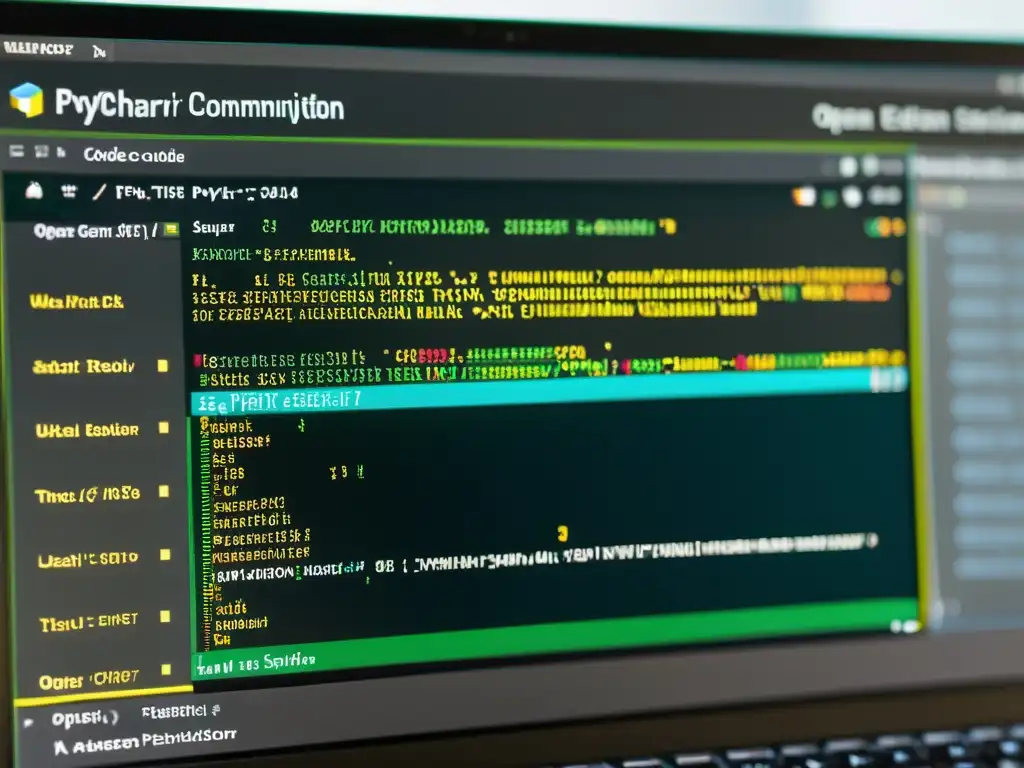
Descarga e instalación en Windows
Para configurar tu ambiente Python con PyCharm en un sistema Windows, primero necesitarás descargar el instalador de PyCharm Community Edition desde el sitio web de JetBrains. Una vez descargado, ejecuta el archivo de instalación y sigue las instrucciones del asistente para completar la instalación. Una vez instalado, podrás abrir PyCharm y comenzar a configurar tu ambiente de desarrollo.
Instalación en macOS
Si estás utilizando macOS, puedes instalar PyCharm Community Edition descargando el archivo de instalación desde el sitio web de JetBrains. Una vez descargado, simplemente arrastra el icono de PyCharm a la carpeta de aplicaciones. Después de completar este paso, podrás encontrar PyCharm en Launchpad o en la carpeta de aplicaciones, listo para ser utilizado. Al abrir PyCharm por primera vez, se te pedirá que importes la configuración de IDE, y una vez hecho esto, podrás comenzar a configurar tu ambiente Python.
Configuración en Ubuntu y distribuciones Linux
En Ubuntu y otras distribuciones de Linux, puedes instalar PyCharm Community Edition desde la terminal utilizando el gestor de paquetes snap. Simplemente ejecuta el siguiente comando en la terminal:
sudo snap install pycharm-community --classic
Una vez completada la instalación, podrás encontrar PyCharm en tu lista de aplicaciones y comenzar a configurar tu ambiente Python para desarrollo.
Configuración inicial del ambiente de desarrollo en PyCharm
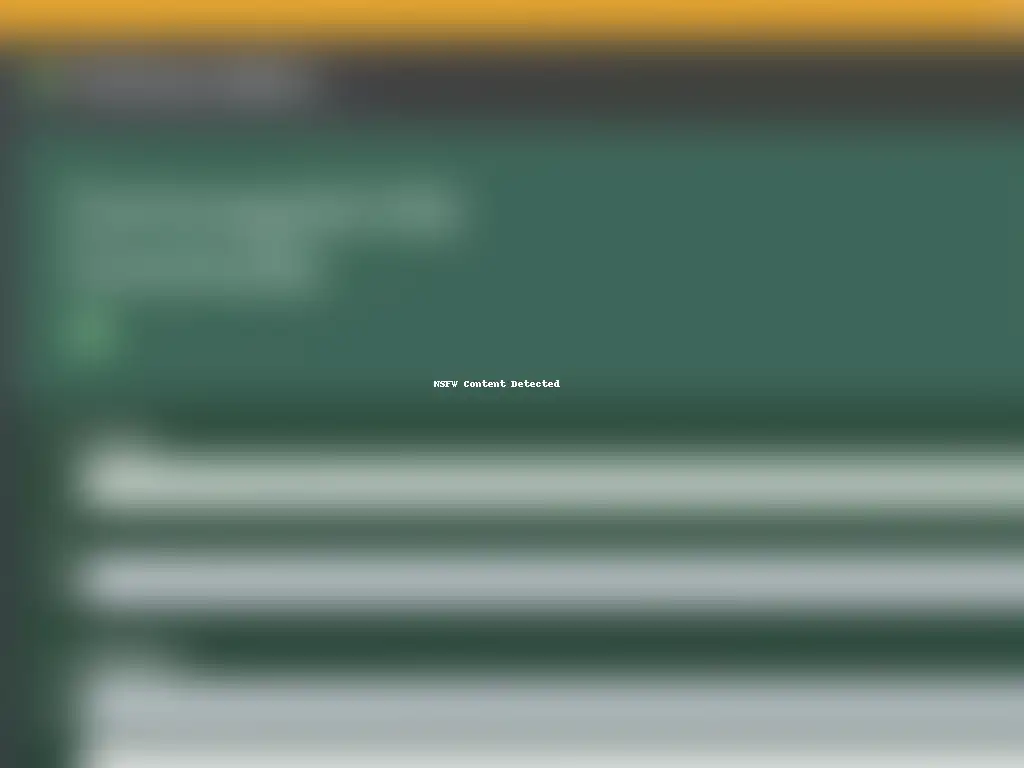
Creación de un nuevo proyecto Python
Al iniciar PyCharm Community Edition, el primer paso para configurar tu ambiente de desarrollo es crear un nuevo proyecto Python. Para ello, selecciona la opción "Create New Project" en la pantalla de inicio. A continuación, elige la ubicación donde deseas almacenar el proyecto y nómbralo según tus preferencias. Luego, asegúrate de seleccionar la opción "Python" en el panel izquierdo y el intérprete de Python que deseas utilizar. Una vez completados estos pasos, haz clic en "Create" para generar tu nuevo proyecto Python en PyCharm.
Es fundamental asegurarse de tener configurado el intérprete de Python correcto para tu proyecto, ya que esto determinará qué bibliotecas y extensiones están disponibles para tu desarrollo. PyCharm permite la creación de entornos virtuales para proyectos Python, lo cual es una práctica recomendada para mantener las dependencias del proyecto aisladas del sistema global.
Al seguir estos pasos, estarás listo para comenzar a codificar y desarrollar tu aplicación Python en PyCharm.
Interfaz de usuario de PyCharm: Explorando las ventanas principales
La interfaz de usuario de PyCharm está diseñada para brindar una experiencia de desarrollo intuitiva y eficiente. Al abrir un proyecto, te encontrarás con varias ventanas y paneles que componen el entorno de desarrollo integrado. La ventana principal se divide en áreas clave, como el editor de código, la barra de herramientas, la barra de navegación y el panel de herramientas. Estos elementos proporcionan acceso rápido a las funciones y características esenciales de PyCharm.
El editor de código es el área central de trabajo, donde podrás escribir, editar y revisar tu código Python. PyCharm ofrece resaltado de sintaxis, sugerencias de código, refactorización y muchas otras características para mejorar la productividad del desarrollador. La barra de herramientas contiene accesos directos a acciones comunes, como ejecutar el código, depurar la aplicación y gestionar el control de versiones.
Explorar y familiarizarse con la interfaz de usuario de PyCharm es fundamental para aprovechar al máximo todas las capacidades que ofrece este entorno de desarrollo integrado para Python.
Configurando el intérprete Python en PyCharm
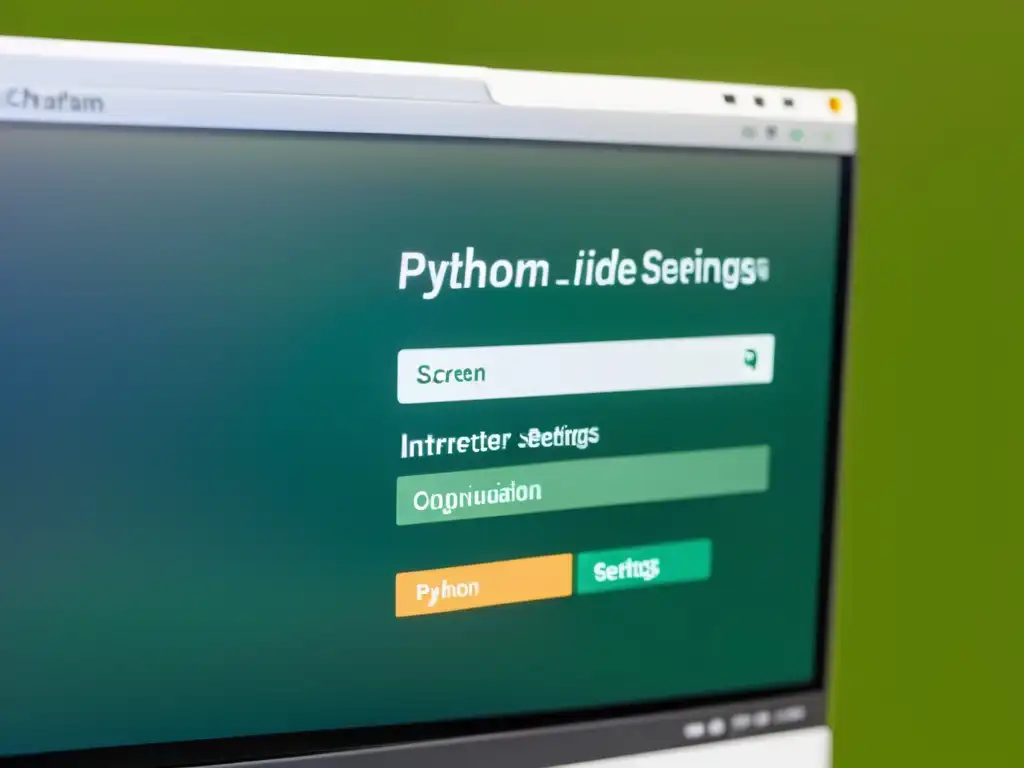
Selección del intérprete Python para tu proyecto
Al configurar tu ambiente Python con PyCharm, es fundamental seleccionar el intérprete Python adecuado para tu proyecto. PyCharm te permite especificar qué versión de Python utilizar, ya sea la instalada globalmente en tu sistema o una versión específica para tu proyecto. Esto es especialmente útil cuando trabajas en varios proyectos que requieren diferentes versiones de Python. Al elegir el intérprete correcto, te aseguras de que tu código se ejecute de manera coherente y sin conflictos de compatibilidad.
Para seleccionar el intérprete Python en PyCharm, simplemente debes ir a la configuración del proyecto, ubicar la sección de intérprete Python y elegir la opción deseada. PyCharm también te permite crear y gestionar entornos virtuales de Python directamente desde la interfaz, lo que facilita la gestión de dependencias y la separación de los entornos de desarrollo.
Al elegir cuidadosamente el intérprete Python para tu proyecto en PyCharm, estarás sentando las bases para un desarrollo fluido y sin problemas, asegurando que tu código se ejecute de la manera esperada y aprovechando las capacidades de la versión específica de Python que tu proyecto requiere.
Uso de entornos virtuales con venv en PyCharm
Una práctica altamente recomendada al trabajar con Python es el uso de entornos virtuales para aislar las dependencias de cada proyecto. PyCharm facilita este proceso al integrar la creación y gestión de entornos virtuales a través de la herramienta venv.
Mediante venv en PyCharm, puedes crear un entorno virtual específico para tu proyecto con tan solo unos pocos clics. Esto te permite instalar y gestionar las dependencias de manera aislada, evitando conflictos entre proyectos y asegurando la coherencia de las versiones de las librerías utilizadas.
Al utilizar entornos virtuales con venv en PyCharm, puedes mantener un control preciso sobre las dependencias de tu proyecto, lo que resulta en un desarrollo más ordenado y predecible. Además, esta práctica es fundamental al trabajar en colaboración con otros desarrolladores, ya que garantiza que todos estén trabajando con el mismo conjunto de dependencias y versiones de librerías.
Instalación y manejo de paquetes con PyCharm
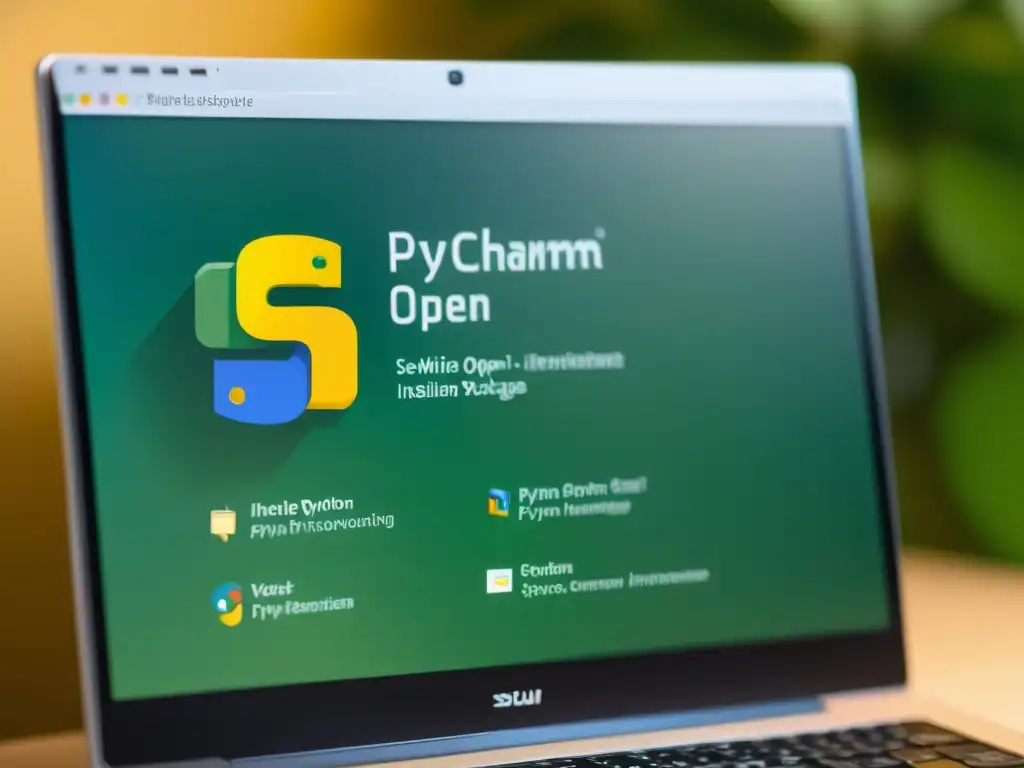
PyCharm es un potente entorno de desarrollo integrado (IDE) que ofrece numerosas funcionalidades para trabajar con Python. Una de las ventajas de PyCharm es su capacidad para facilitar la instalación y gestión de librerías y paquetes Python.
Uso de PyCharm para instalar librerías Python
PyCharm simplifica el proceso de instalación de librerías Python a través de su interfaz gráfica de usuario. Con solo unos clics, los desarrolladores pueden buscar, seleccionar e instalar las librerías necesarias para sus proyectos de Python. Esto elimina la necesidad de utilizar la línea de comandos o herramientas externas, lo que agiliza el flujo de trabajo y facilita la incorporación de nuevas librerías.
Además, PyCharm se integra perfectamente con entornos virtuales, lo que permite instalar librerías específicas para cada proyecto sin afectar a otros proyectos o al sistema en general.
Esta capacidad de instalación de librerías de forma intuitiva y eficiente convierte a PyCharm en una herramienta ideal para configurar el ambiente de desarrollo de Python.
Gestión de dependencias con el administrador de paquetes
PyCharm también ofrece un administrador de paquetes integrado que simplifica la gestión de dependencias de los proyectos. Los desarrolladores pueden visualizar y actualizar las librerías instaladas, así como agregar nuevas dependencias o eliminar las obsoletas directamente desde la interfaz de PyCharm.
Esta capacidad de gestión de dependencias facilita el mantenimiento de proyectos a largo plazo, asegurando que las librerías y paquetes utilizados estén actualizados y sean compatibles entre sí. Además, PyCharm ofrece la posibilidad de generar archivos de requisitos (requirements.txt) automáticamente, lo que facilita la reproducción del ambiente de desarrollo en diferentes entornos.
PyCharm no solo simplifica la instalación de librerías, sino que también proporciona herramientas para gestionar las dependencias de forma efectiva, lo que lo convierte en una opción sólida para configurar el ambiente de desarrollo de Python.
Mejorando el ambiente Python en PyCharm con extensiones

PyCharm Community Edition es una excelente opción para desarrollar proyectos en Python, pero su funcionalidad puede ser ampliada aún más con la instalación de plugins populares. Estos complementos ofrecen características adicionales que pueden mejorar la productividad y la experiencia de desarrollo.
Algunos de los plugins más populares para PyCharm incluyen soporte para frameworks web como Django o Flask, integración con sistemas de control de versiones como Git, herramientas de análisis estático de código y plantillas para diferentes tipos de proyectos. La instalación de estos plugins es sencilla y puede realizarse a través del repositorio de plugins integrado en PyCharm.
Al personalizar tu ambiente Python con PyCharm a través de la instalación de plugins, podrás adaptar la herramienta a tus necesidades específicas, mejorando así tu flujo de trabajo y eficiencia en el desarrollo de proyectos.
Configuración de herramientas externas en PyCharm
PyCharm ofrece la capacidad de integrar herramientas externas directamente en el IDE, lo que puede ser de gran utilidad para automatizar tareas recurrentes o para interactuar con otros programas o servicios. La configuración de herramientas externas te permite ejecutar scripts, comandos o programas externos desde el entorno de desarrollo, lo que puede ser útil para tareas como pruebas automatizadas, formateo de código, o cualquier otra tarea personalizada.
Al configurar herramientas externas en PyCharm, puedes aprovechar la potencia del IDE para extender su funcionalidad y adaptarlo a tus propias necesidades. Esto brinda una mayor flexibilidad y personalización, permitiéndote optimizar tu flujo de trabajo y mejorar la productividad en el desarrollo de proyectos Python.
La configuración de herramientas externas en PyCharm es una característica poderosa que te permite integrar tus propios scripts y programas externos directamente en el IDE, brindando así un mayor control y automatización de tareas dentro de tu ambiente de desarrollo.
Funciones de PyCharm para un desarrollo Python eficiente
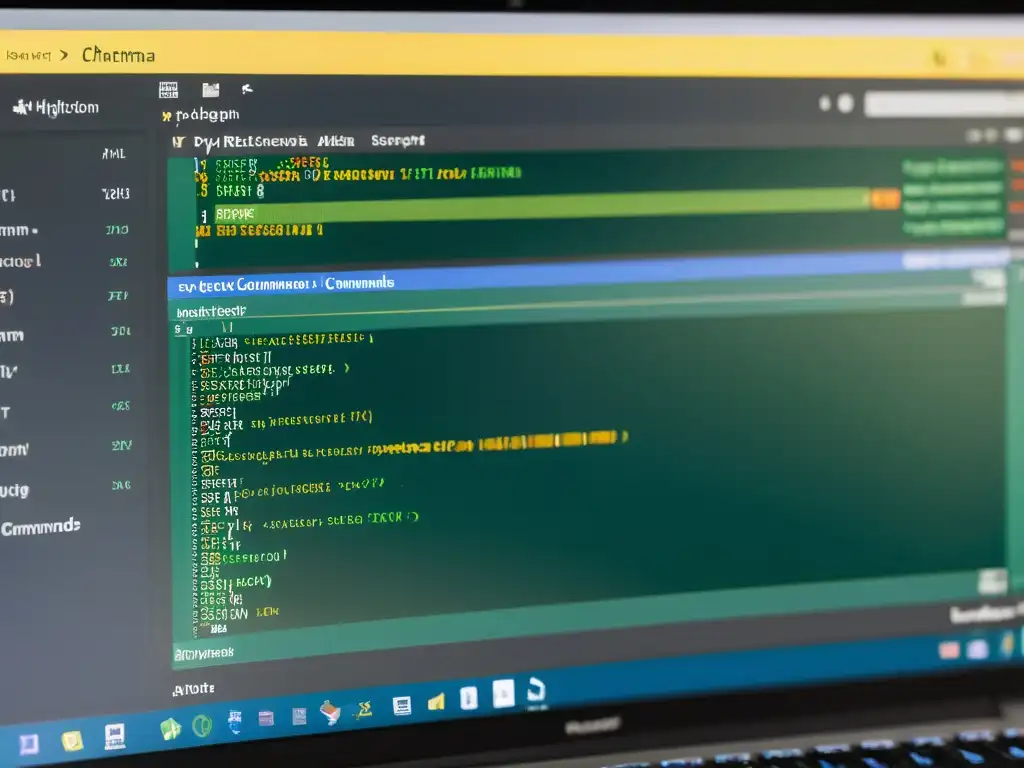
PyCharm Community Edition es una herramienta poderosa para configurar y desarrollar en Python. Con su conjunto de características avanzadas, los desarrolladores pueden optimizar su flujo de trabajo y aumentar su productividad. En esta sección, exploraremos algunas de las funciones clave de PyCharm que hacen que el desarrollo en Python sea más eficiente y efectivo.
Autocompletado y análisis de código en Python
Una de las características más útiles de PyCharm es su capacidades de autocompletado inteligente y análisis de código. El IDE puede sugerir completar código en tiempo real, lo que ahorra tiempo y reduce errores. Además, PyCharm ofrece análisis de código estático, lo que ayuda a identificar posibles problemas y errores en el código antes de la ejecución.
Estas funciones son especialmente útiles al trabajar con bibliotecas de Python, ya que PyCharm puede proporcionar sugerencias y completar automáticamente la sintaxis, los parámetros de función y los métodos de clase, lo que agiliza el proceso de codificación y mejora la precisión.
El autocompletado y el análisis de código en PyCharm son herramientas esenciales para los desarrolladores Python, ya que facilitan la escritura de código y ayudan a mantener la calidad y la consistencia del mismo.
Refactorización de código con PyCharm
Otra característica destacada de PyCharm es su capacidad para refactorizar el código de manera rápida y segura. La refactorización es el proceso de reestructurar el código existente sin cambiar su comportamiento externo. PyCharm ofrece numerosas opciones de refactorización, como renombrar variables, extraer métodos, introducir constantes y mucho más.
Estas capacidades permiten a los desarrolladores reorganizar y optimizar su código de manera eficiente, lo que resulta en un código más limpio, legible y mantenible. La refactorización en PyCharm es una herramienta invaluable para mejorar la estructura y el diseño del código sin introducir errores.
PyCharm brinda a los desarrolladores de Python la capacidad de refactorizar su código de manera efectiva, lo que contribuye a la mejora continua de la base de código y a la reducción de la deuda técnica.
Depuración y pruebas unitarias dentro del IDE
PyCharm ofrece un entorno completo para depurar y realizar pruebas unitarias dentro del propio IDE. Los desarrolladores pueden configurar fácilmente puntos de interrupción, inspeccionar variables, evaluar expresiones y seguir la ejecución del código paso a paso.
Además, PyCharm facilita la creación y ejecución de pruebas unitarias, lo que permite a los desarrolladores verificar el comportamiento de sus funciones y métodos de manera rápida y eficiente. El IDE integra herramientas para ejecutar pruebas unitarias, ver informes de cobertura de código y analizar los resultados.
La capacidad de depuración y pruebas unitarias de PyCharm proporciona a los desarrolladores de Python las herramientas necesarias para identificar y corregir errores de manera efectiva, lo que contribuye a la creación de código sólido y confiable.
Versionado y control de código fuente con PyCharm
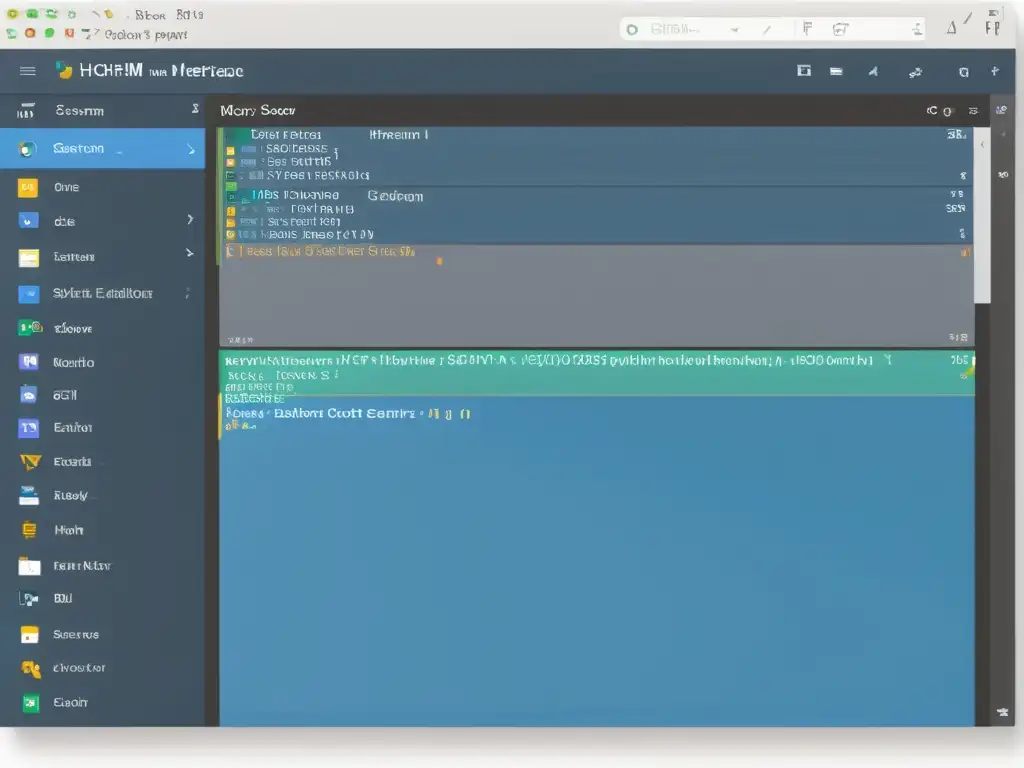
Integración de Git en PyCharm
PyCharm ofrece una integración completa con el sistema de control de versiones Git, lo que permite a los desarrolladores gestionar sus repositorios de forma eficiente sin tener que recurrir a una terminal externa. Esta integración incluye la capacidad de realizar commits, push, pull, merge, y rebase directamente desde la interfaz de PyCharm. Además, proporciona una visualización clara de los cambios realizados en los archivos, facilitando el proceso de revisión y confirmación de modificaciones.
La integración de Git en PyCharm también permite la gestión de ramas de forma sencilla, facilitando la creación, eliminación, y cambio entre ramas directamente desde el IDE. Esta funcionalidad es especialmente útil para proyectos que requieren el desarrollo paralelo en distintas ramas, ya que simplifica el proceso de fusión y resolución de conflictos, minimizando la posibilidad de errores y conflictos en el código.
Además, PyCharm ofrece herramientas para la resolución de conflictos en caso de fusiones complejas, lo que agiliza el proceso de trabajo colaborativo en equipos de desarrollo. Esto resulta fundamental en entornos de trabajo ágiles, en los que la colaboración y la iteración constante son fundamentales para el éxito del proyecto.
Manejo de repositorios y ramas con PyCharm
El manejo de repositorios y ramas en PyCharm es una tarea sencilla, gracias a la integración nativa con Git. Los desarrolladores pueden clonar repositorios remotos, crear nuevos repositorios locales, y realizar todas las operaciones comunes de control de versiones directamente desde la interfaz de PyCharm.
Además, PyCharm ofrece una visión clara y estructurada de las ramas existentes en el repositorio, permitiendo cambiar entre ellas con facilidad y rapidez. Esta funcionalidad es especialmente útil en proyectos con múltiples ramas de desarrollo, ya que facilita la navegación entre las distintas líneas de trabajo sin necesidad de recurrir a comandos de línea de comandos.
PyCharm proporciona un entorno integrado para el manejo de repositorios y ramas, lo que simplifica y agiliza el flujo de trabajo de los desarrolladores, permitiéndoles concentrarse en la creación de código de calidad sin distraerse con tareas administrativas.
Personalización del entorno de trabajo en PyCharm
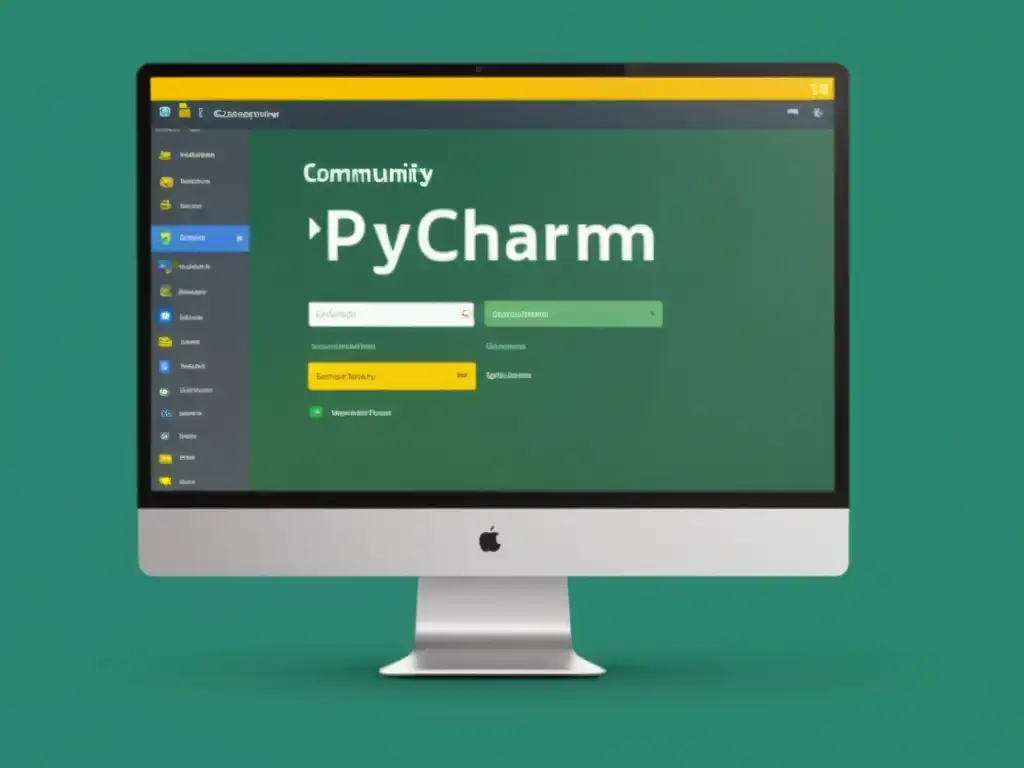
Ajuste de temas visuales y esquemas de colores
PyCharm Community Edition ofrece la posibilidad de personalizar el entorno de trabajo a través de la modificación de temas visuales y esquemas de colores. Esto permite adaptar la interfaz a las preferencias individuales de cada programador, optimizando la experiencia de desarrollo.
Mediante la configuración de temas visuales, los usuarios pueden seleccionar entre diferentes opciones de apariencia, incluyendo temas oscuros, claros o personalizados. Esta flexibilidad facilita la adaptación del entorno a las preferencias de cada usuario, contribuyendo a la comodidad visual durante largas sesiones de trabajo.
Asimismo, la configuración de esquemas de colores permite ajustar la forma en que se resaltan y presentan los diferentes elementos de código, lo que puede mejorar la legibilidad y la identificación de componentes clave en el flujo de trabajo. Esta capacidad de personalización contribuye significativamente a la productividad y al confort del programador.
Configuración de atajos de teclado y personalización de la barra de herramientas
La personalización de atajos de teclado en PyCharm Community Edition brinda la posibilidad de optimizar el flujo de trabajo al adaptar las combinaciones de teclas a las preferencias individuales de cada desarrollador. Esto permite agilizar tareas comunes y aumentar la eficiencia en la escritura y navegación del código.
Además, la capacidad de personalizar la barra de herramientas proporciona una forma adicional de adaptar el entorno de trabajo a las necesidades específicas de cada proyecto o desarrollador. Al permitir la adición, eliminación o reordenamiento de herramientas y accesos directos, PyCharm Community Edition ofrece una experiencia altamente adaptable y personalizable.
Estas características de personalización en PyCharm Community Edition contribuyen a la creación de un entorno de desarrollo altamente adaptable a las preferencias individuales de cada programador, lo que a su vez favorece la productividad y la comodidad durante el proceso de desarrollo de software.
Resolución de problemas comunes al configurar PyCharm
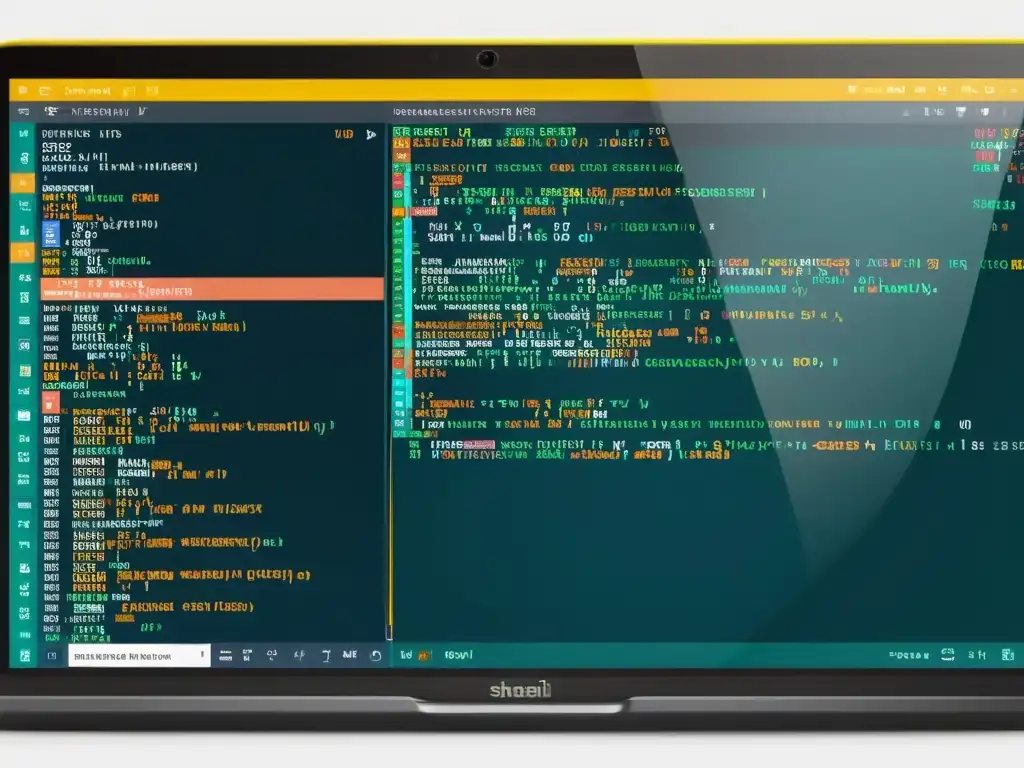
Al configurar tu ambiente Python con PyCharm Community Edition, es posible que te encuentres con algunos problemas de instalación y configuración. A continuación, se presentan algunas soluciones a los problemas más comunes que podrías enfrentar durante este proceso.
Solución a problemas de instalación y configuración
Uno de los problemas más habituales al configurar PyCharm es la instalación de paquetes y dependencias. Si experimentas dificultades al instalar módulos o paquetes, es recomendable utilizar el administrador de paquetes integrado en PyCharm. Asegúrate de tener configurado el intérprete Python correcto y de haber creado un entorno virtual para tu proyecto. Además, verifica que tu configuración de PyCharm esté apuntando al intérprete y entorno virtual adecuados.
Otro problema común está relacionado con la configuración del entorno de desarrollo. Si PyCharm no reconoce el intérprete Python o muestra errores al ejecutar código, es posible que la configuración del intérprete esté incorrecta. En este caso, revisa la configuración del intérprete en PyCharm y asegúrate de seleccionar la ruta correcta al intérprete de Python que deseas utilizar.
Es importante también estar atento a las versiones de Python compatibles con PyCharm Community Edition. Si estás utilizando una versión de Python no soportada, es probable que encuentres problemas de compatibilidad. Verifica la documentación oficial de PyCharm para asegurarte de que estás utilizando una versión compatible con la IDE.
Troubleshooting de errores de intérpretes y dependencias
Al trabajar con PyCharm, es posible que te encuentres con errores relacionados con el intérprete de Python o con las dependencias de tu proyecto. Si experimentas problemas al ejecutar tu código, asegúrate de que todas las dependencias estén correctamente instaladas en el entorno virtual de tu proyecto. Utiliza el administrador de paquetes de PyCharm para instalar o actualizar los paquetes necesarios.
En caso de errores de intérpretes, verifica que la configuración del intérprete en PyCharm esté correctamente especificada. Asegúrate de que la ruta al intérprete de Python sea la correcta y de que esté apuntando al entorno virtual adecuado. Además, si estás utilizando librerías externas, como numpy o pandas, asegúrate de que estén correctamente configuradas en tu proyecto y que el intérprete las reconozca sin problemas.
Recuerda que PyCharm cuenta con una amplia documentación y una comunidad activa que puede brindarte soporte en caso de enfrentar problemas específicos. No dudes en buscar ayuda en los foros o en la documentación oficial si encuentras dificultades al configurar tu ambiente Python con PyCharm.
Conclusión: Optimización de PyCharm para proyectos Python eficaces
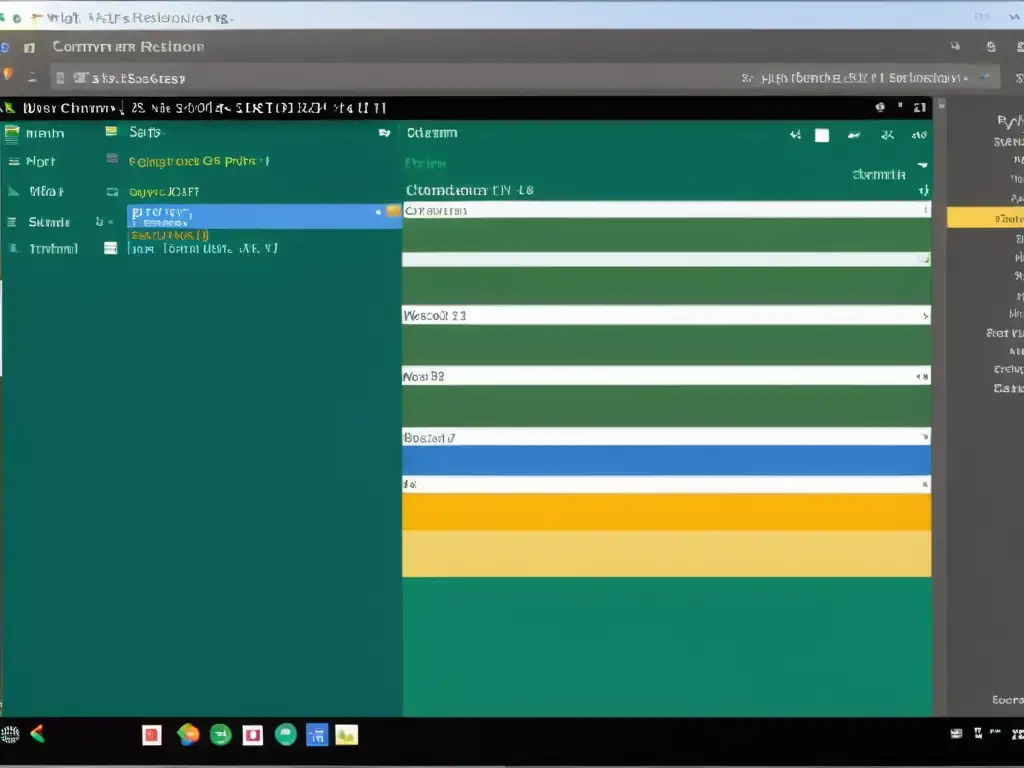
Configurando el entorno de desarrollo Python
La configuración de un entorno de desarrollo Python es crucial para garantizar un flujo de trabajo eficiente y productivo. PyCharm Community Edition ofrece una amplia gama de herramientas y funcionalidades que pueden optimizar el proceso de desarrollo de software. Antes de comenzar a trabajar en un proyecto Python, es fundamental configurar adecuadamente el entorno de desarrollo en PyCharm.
Para configurar el entorno de desarrollo, es necesario instalar e inicializar Python en PyCharm. Esto asegurará que todas las bibliotecas y dependencias necesarias estén disponibles para el desarrollo del proyecto. Además, la configuración del intérprete de Python en PyCharm es esencial para asegurar la compatibilidad y el correcto funcionamiento del código.
Una vez configurado el entorno de desarrollo, los desarrolladores pueden aprovechar al máximo las capacidades de PyCharm para escribir, depurar y ejecutar código Python de manera efectiva.
Instalación de PyCharm Community Edition
PyCharm Community Edition es una poderosa herramienta de desarrollo que ofrece numerosas características para los programadores Python. La instalación de PyCharm Community Edition es sencilla y directa, lo que la hace accesible para desarrolladores de todos los niveles de experiencia. Al descargar e instalar PyCharm Community Edition, los desarrolladores pueden acceder a un entorno de desarrollo integrado completo para proyectos Python.
Una vez instalado, PyCharm Community Edition permite a los desarrolladores configurar rápidamente su entorno de desarrollo, personalizar su configuración y comenzar a trabajar en sus proyectos de Python de manera eficiente. La interfaz intuitiva y las funciones integradas hacen que PyCharm sea una opción popular entre los desarrolladores de Python.
La instalación de PyCharm Community Edition es el primer paso para configurar un entorno de desarrollo Python robusto y productivo.
Configuración del entorno virtual en PyCharm
La configuración de un entorno virtual en PyCharm es fundamental para mantener la independencia y la coherencia de los proyectos Python. Al utilizar entornos virtuales, los desarrolladores pueden gestionar las dependencias de manera eficaz y garantizar que cada proyecto tenga acceso a las versiones específicas de las bibliotecas y paquetes necesarios.
PyCharm ofrece soporte integrado para la creación y gestión de entornos virtuales, lo que simplifica el proceso de configuración y mantenimiento. Al configurar un entorno virtual en PyCharm, los desarrolladores pueden aislar las dependencias de cada proyecto, evitando posibles conflictos y problemas de compatibilidad.
La configuración de un entorno virtual en PyCharm es fundamental para garantizar la portabilidad, la coherencia y la eficiencia de los proyectos Python.
Preguntas frecuentes
1. ¿Qué es PyCharm Community Edition?
PyCharm Community Edition es una herramienta de desarrollo integrado (IDE) gratuita de JetBrains para Python.
2. ¿Cuáles son las características principales de PyCharm Community Edition?
Entre las características principales de PyCharm Community Edition se encuentran el resaltado de sintaxis, la finalización de código y el depurador integrado.
3. ¿Cómo se configura el ambiente Python en PyCharm Community Edition?
Para configurar el ambiente Python en PyCharm Community Edition, se debe crear un nuevo proyecto, seleccionar Python Interpreter y configurar las dependencias del proyecto.
4. ¿Es PyCharm Community Edition compatible con sistemas operativos diferentes?
Sí, PyCharm Community Edition es compatible con Windows, macOS y Linux.
5. ¿Se puede utilizar PyCharm Community Edition para proyectos comerciales?
Sí, PyCharm Community Edition se puede utilizar tanto para proyectos personales como para proyectos comerciales sin costo alguno.
Reflexión final: Optimizando tu entorno de desarrollo con PyCharm
La configuración del ambiente de desarrollo en PyCharm no solo es relevante en la actualidad, sino que es esencial para cualquier proyecto de Python en un mundo cada vez más digitalizado y orientado a la programación.
La capacidad de configurar y optimizar nuestro entorno de desarrollo influye directamente en nuestra productividad y en la calidad de nuestros proyectos. Como dijo Steve Jobs, la tecnología es nada. Lo importante es que tengas fe en la gente, que sean básicamente buenas e inteligentes, y si les das herramientas, harán cosas maravillosas con ellas
.
Invito a cada lector a reflexionar sobre la importancia de optimizar su entorno de desarrollo con PyCharm, y a aplicar las lecciones aprendidas en este artículo para potenciar su trabajo y alcanzar nuevos niveles de excelencia en sus proyectos de Python.
¡Únete a la comunidad de Guías Open Source y lleva tus habilidades a otro nivel!
Querido lector, en Guías Open Source valoramos tu participación en nuestra comunidad y te agradecemos por seguir explorando nuestros artículos para seguir aprendiendo sobre cómo configurar tu ambiente Python con PyCharm Community Edition. Te animamos a compartir este contenido en tus redes sociales para que más personas puedan beneficiarse de este conocimiento y, al mismo tiempo, te invitamos a sugerir temas para futuros artículos sobre programación en Python. Explora más contenido en nuestra web y comparte tus experiencias y sugerencias en los comentarios. ¿Qué estrategias adicionales has usado para optimizar tu ambiente de desarrollo con PyCharm Community Edition?
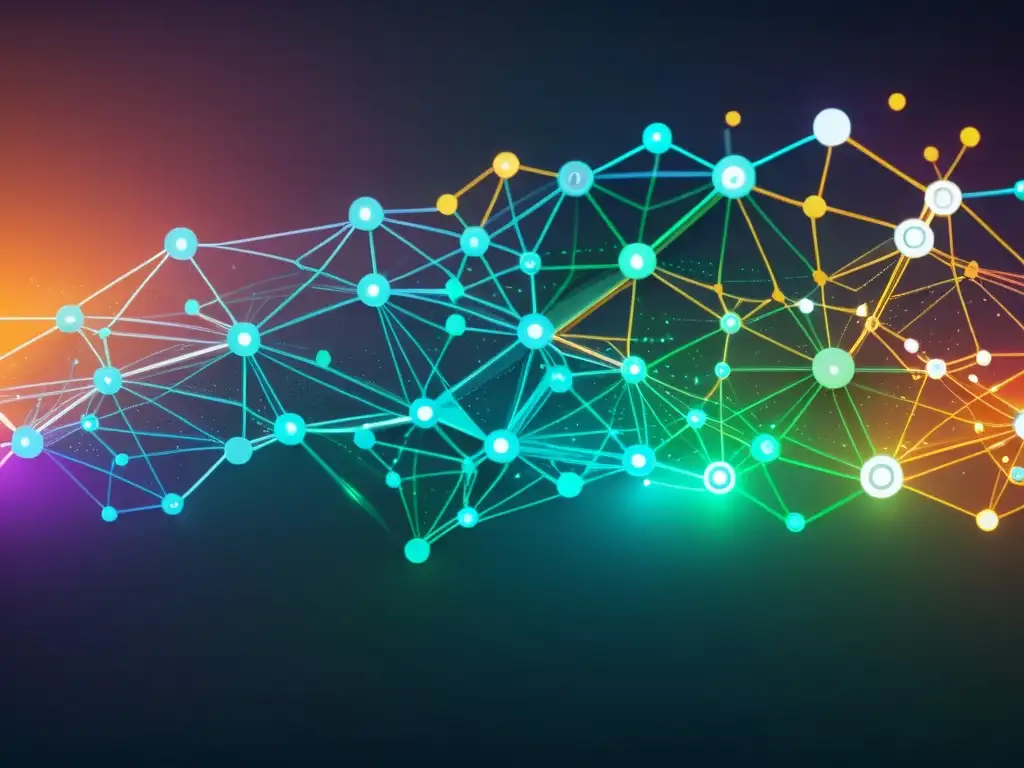 Desmitificando los Sistemas de Control de Versiones: Mitos Comunes y Realidades
Desmitificando los Sistemas de Control de Versiones: Mitos Comunes y Realidades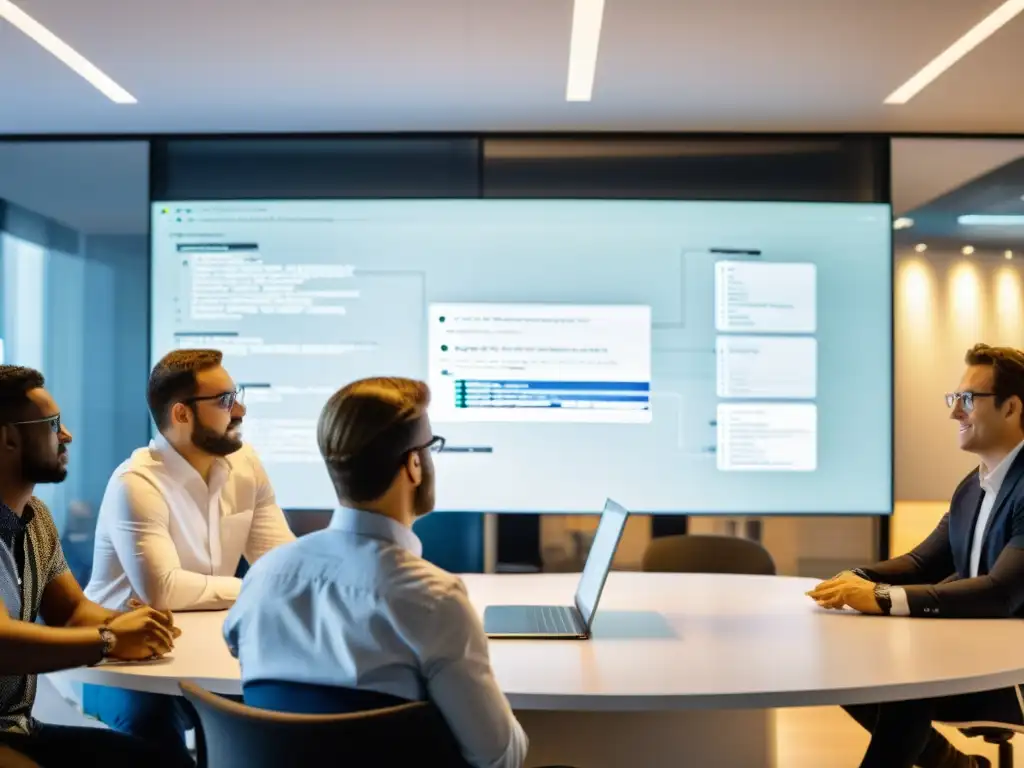 Cómo Migrar tu Proyecto a Git: Una Guía Paso a Paso para Desarrolladores
Cómo Migrar tu Proyecto a Git: Una Guía Paso a Paso para Desarrolladores Cómo elegir el mejor IDE para tus proyectos de desarrollo de videojuegos
Cómo elegir el mejor IDE para tus proyectos de desarrollo de videojuegosSi quieres conocer otros artículos parecidos a Configurando tu ambiente Python con PyCharm Community Edition puedes visitar la categoría Entornos de Desarrollo Integrados (IDEs).
Deja una respuesta

Articulos relacionados: